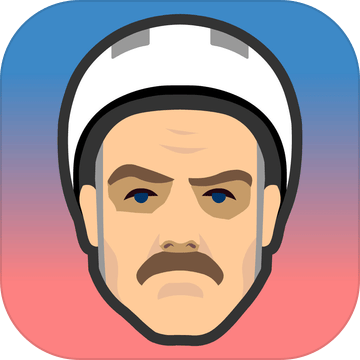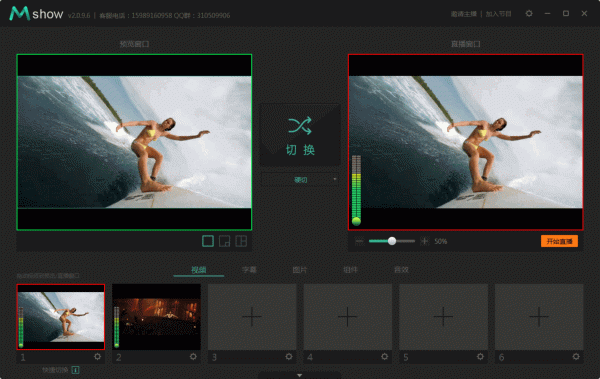-
语言:简体中文
大小:41.9MB
类别:媒体软件
时间:2025-10-05
Mshow云导播下载v3.0.0.6官方版
软件介绍
Mshow云导播下载它是做什么的?
Mshow云导操作简单,可以轻松制作节目,强大的功能给了导演无限可能。Mshow云导电脑版提供简单易用的导/推流,可以根据节目进度随意切换不同镜头,随时随地轻松进行直播。这是一个简单易用的YY直播软件,可以配合手机客户端使用,将内容输出到各种直播平台。
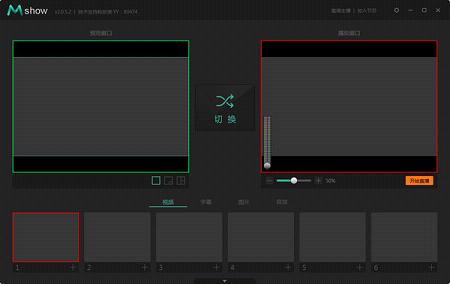
Mshow云指南软件的功能:
导视
电脑版的Mshow提供了简单易用的导视/推送流,可以根据节目进度随意
切换到不同的摄像机
轻松进行随时随地的直播
。MSHOW支持PC、iPhone、ipad(开发中)
。
RTMP、YY频道等。
做一个多角度的直播
。支持访问本地和远程电脑摄像头、iPhone、直播机、RTMP流等。
如何使用Mshow云指南:
直播娱乐
-玩法1:通过iPhone和PC版的Mshow,可以将多个不同地方的主播连接在一起,实现多人同时直播。
-玩法二:在主播房间设置2个以上摄像头和手机,多角度直播。比如舞蹈课的直播。
- iPhone支持风景拍摄和720P-1080P高清自适应传输。
-每个主播的连接方式只需要在Mshow中输入飞行员提供的验证码即可。
-在试点端设置直播平台,可以发布到YY平台直播间、RTMP流等。更多直播平台敬请关注。
-立即开始高质量的直播,多达六个视频流可供您随时切换为直播图像。
户外直播
-通过iPhone、相机、PC的Mshow版本,可以将户外的人(角度)连接在一起,实现同步直播。
- iPhone支持风景拍摄和720P-1080P高清自适应传输。
-每个主播的连接方式只需要在Mshow中输入飞行员提供的验证码即可。
-在试点端设置直播平台,可以发布到YY平台直播间、RTMP流等。更多直播平台敬请关注。
-现在随时随地开始直播,多达6个视频流供您随时切换为直播图像。
体育直播
-PC版Mshow作为播音员连接本地摄像头,通过RTMP连接比赛视频,一边直播比赛,一边讲解与画中画功能的互动。
-在试点端设置直播平台,可以发布到YY平台直播间、RTMP流等。更多直播平台敬请关注。
-现在就开始网络体育互动直播吧。最多可以同时接入两个主持人的图片和PK解说,最多可以同时接入六个音频主持人讲解。
新闻发布会直播
-通过连接PC版的摄像头、iPhone、Mshow等硬件,可以将新闻发布会直播的多角度连接在一起进行直播,直播或本地主持人也可以根据情况进行讲解和互动。
- iPhone支持风景拍摄和720P-1080P高清自适应传输。
-在试点端设置直播平台,可以发布到YY平台直播间、RTMP流等。更多直播平台敬请关注。
-立即开始高质量的直播,多达六个视频流可供您随时切换为直播图像。
Mshow云指南图文教程:
mshow云指南怎么用,怎么用?
云领航站是多路视频流切换的虚拟领航站,可实现四路音视频和自定义场景切换、多路流直播,并在原有基础上增加自定义图片Logo、自定义文字、自定义配乐、自定义标题栏、自定义元素和延时播放。

工具/原材料
计算机
使用云试点流程
一个
打开云向导站
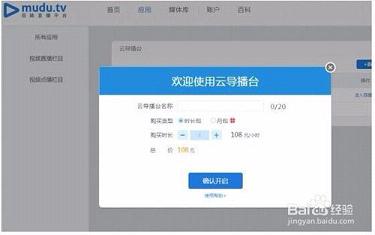
2
设置输入源视频

三
设置输出通道或地址。
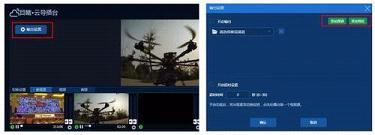
四
配置现场场景

五
配置直播中需要的素材。
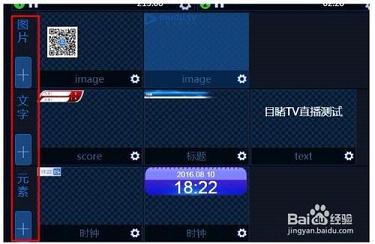
结束
云指南广播站具体功能详情
云领航站有两个入口。您可以在实时控制页面-实时模式中选择要进入的驾驶台。
或者从一级菜单应用-引航站进入。


设置输入流视频
在输入视频源窗口右下方选择视频输入模式,可以选择直播设备推流和在线视频拉流2的模式,其中在线视频分为媒体库视频和拉流地址。

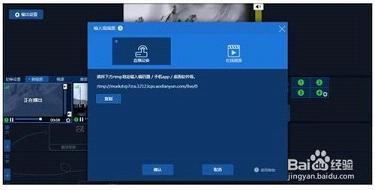
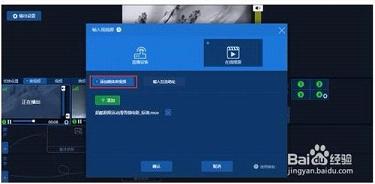
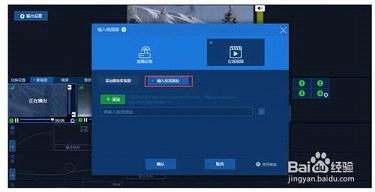
添加视频后,在视频监控屏幕中预览。
视频流右边的两个音频控制条分别是输出音量控制和本地音量控制(本地音量就是这个窗口的视频监控音量)。
切换时,可以点击视频流画面后选择操作。有三种选择,分别是:只切视频、只切音频、音视频同时切换。


自定义场景
自定义场景时可以随意选择视频窗口的变化大小(可以通过修改框中的数字来设置窗口大小)和位置(选择视频输出窗口后键盘可以控制窗口位置)。

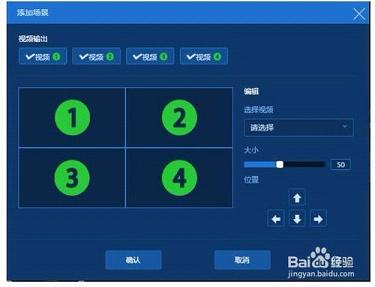
自定义图片
点击图片下方的+按钮,进入添加图片页面。选择文件后,可以编辑图片名称、大小、透明度、位置(鼠标可以拖动图片位置,键盘箭头键可以移动图片位置)。点击右下方的删除图标删除当前图片,点击确定添加成功。
添加图片成功后,点击图片在live窗口显示(再次点击图片,图片会显示在live窗口)。


自定义文本
点击图片下方的+按钮,点击文字进入添加文字页面。
输入文本后,您可以选择如何显示文本:
1.固定显示器2。单次滚动3。循环滚动
输入文本后,您可以编辑文本名称、大小、颜色和位置。
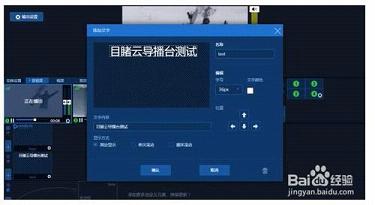
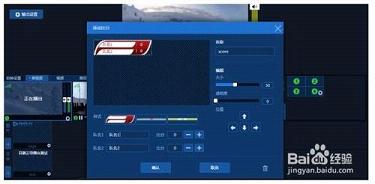

自定义元素
单击“添加元素”进入“添加元素”页面。默认情况下,选择三种时钟样式之一,并编辑时钟名称、大小、透明度和位置。
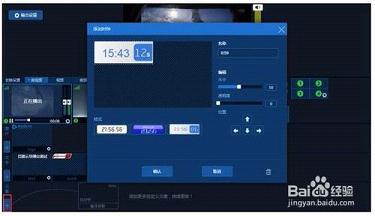
输出设置
点按“输出设置”按钮,为实时流添加频道和地址(可以添加多个频道和多个地址)。
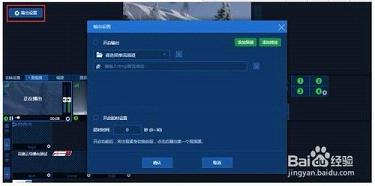
延迟设置
1)点击开始延迟设置,设置播放直播输出的延迟时间(开启该功能后会出现一个紧急切换按钮)。
2)点击紧急切换按钮,切换到第一个视频源,并清除延迟时间(使用该功能时,建议将第一个视频窗口设置为待机视频)。
3)紧急开关后,会有一个恢复延时按钮。点击恢复延迟,恢复紧急开关前的延迟时间。

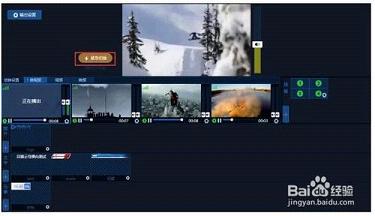

Mshow云导播下载安装教程
飞极速下载Mshow云导播下载的安装包后,电脑就可以安装使用了。
精品推荐
热门软件
软件排行